Z poziomu okna Szczegóły kontrahenta biznesowego/detalicznego za pomocą przycisku [Historia transakcji], operator ma możliwość przejścia do historii transakcji danego kontrahenta.
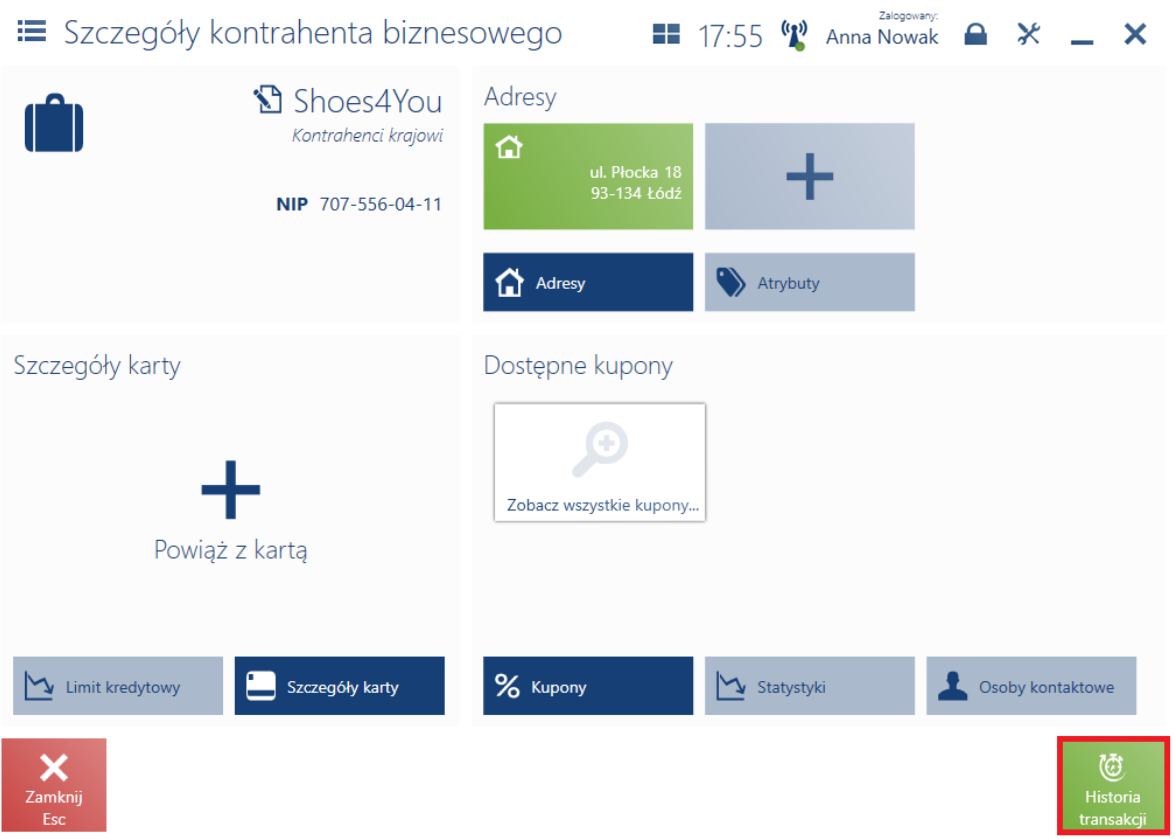
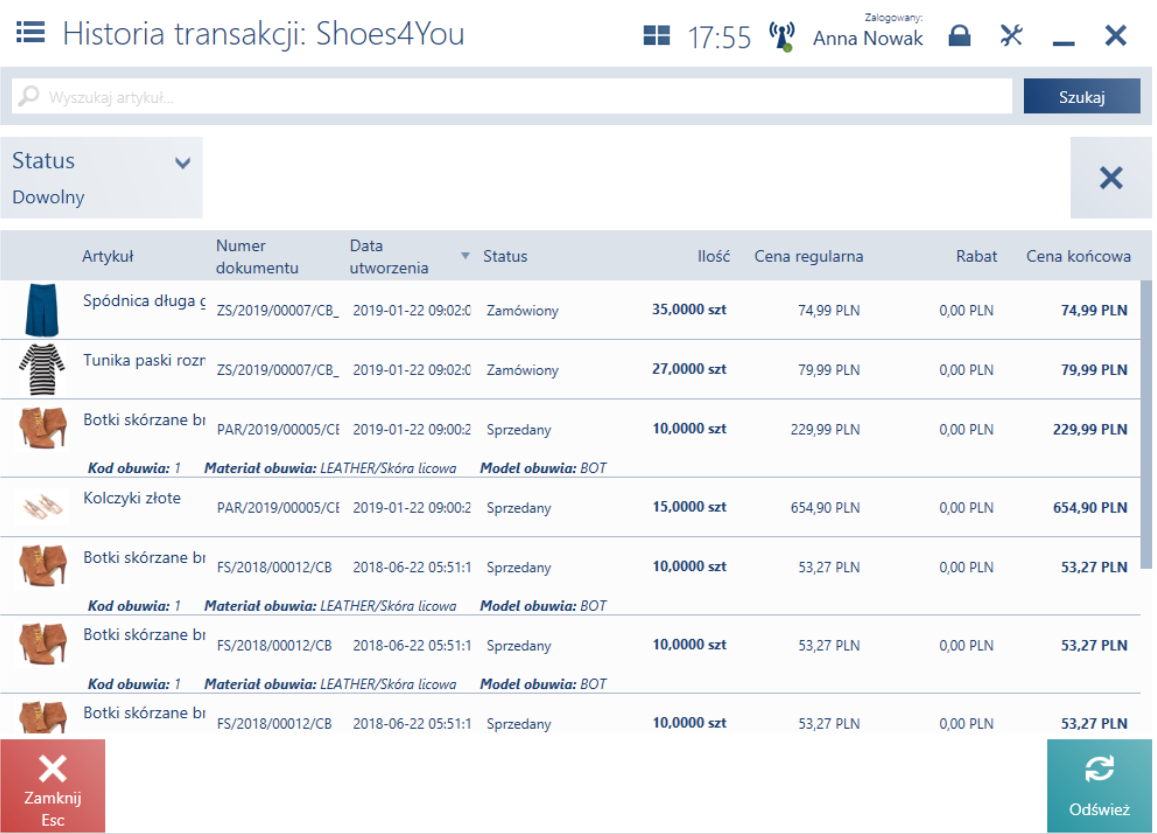
Na liście prezentowane są informacje na temat zakupionych, zwróconych, zamówionych oraz reklamowanych artykułów:
- Artykuł – nazwa artykułu, informacje o cechach, atrybutach oraz kodzie EAN
- Numer dokumentu – numer dokumentu, na którym znajduje się dany element oraz dokumentu źródłowego, z którego dany element pochodzi. Przykładowo dla jednego elementu będzie prezentowany numer paragonu oraz numer wygenerowanej do niego faktury.
- Data utworzenia
- Status – przyjmuje jedną z opcji: Sprzedany, Zwrócony, W trakcie reklamacji, Zamówiony, Oczekuje na odbiór
- Ilość – ilość danego elementu na dokumencie
- Cena regularna – cena brutto, dla pojedynczej jednostki (bez względu na wartość w kolumnie Ilość)
- Rabat – wartość brutto rabatu, dla pojedynczej jednostki (bez względu na wartość w kolumnie Ilość)
- Cena końcowa – cena brutto, dla pojedynczej jednostki (bez względu na wartość w kolumnie Ilość)
Pole filtra tekstowego umożliwia wyszukiwanie artykułu na podstawie:
- nazwy
- kodu EAN
- numeru dokumentu
Zawężenie listy możliwe jest również przy pomocy filtra Status.
W historii transakcji uwzględniane są produkty z zatwierdzonych dokumentów:
- paragonów
- faktur sprzedaży
- zamówień (z wyjątkiem zrealizowanych oraz zamkniętych)
- korekt
- reklamacji
Z poziomu listy istnieje możliwość:
- Otworzenia do podglądu dokumentu związanego z każdym z elementów na liście przy pomocy przycisku [Podgląd]
- wygenerowania reklamacji lub korekty dla elementów o statusie Sprzedany
- wygenerowania korekty (o ile z RLS powiązany jest dokument PAR/FS) dla elementów o statusie W trakcie reklamacji
- wygenerowania dokumentu dla elementu o statusie Oczekuje na odbiór, pochodzącego z zamówienia sprzedaży dostępnego w danym centrum (działanie jest analogiczne do tego samego przycisku dostępnego na liście zamówień sprzedaży)
